Android 13에서 모든 새 앱 알림을 끈 다음 필요할 때 다시 켜는 방법
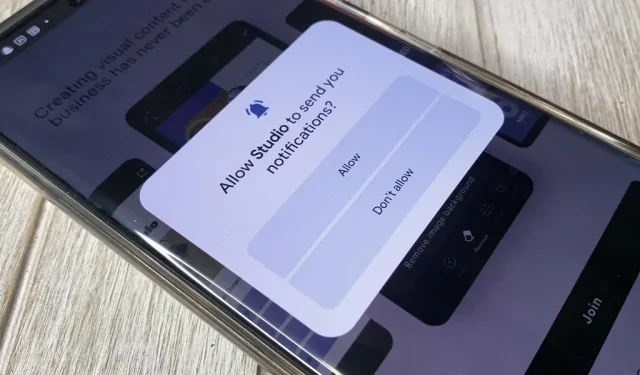
Android의 강점 중 하나는 항상 알림을 처리하는 방법이며 새로운 업데이트가 있을 때마다 상황이 더욱 좋아졌습니다. 최근 Android는 알림 권한을 개선하여 앱을 처음 여는 즉시 알림을 받을지 여부를 선택할 수 있습니다. 이러한 권한을 허용하거나 거부하는 것은 쉽지만 결정을 취소하는 것만큼 쉽습니다.
Android 13의 알림 업데이트는 간단하지만 일일 활성 사용자, 수익 창출 및 기타 비즈니스 메트릭에 대한 알림에 의존하는 앱 개발자에게는 상당히 잔인합니다.
Android 13에 새 앱을 설치한 후 앱을 열 때 가장 먼저 보게 되는 것은 앱이 알림을 보내는 것을 허용할지 또는 차단할지 묻는 팝업입니다. 전부 아니면 전무 제안이지만 알림이 너무 많다면 환영할 만한 옵션입니다.
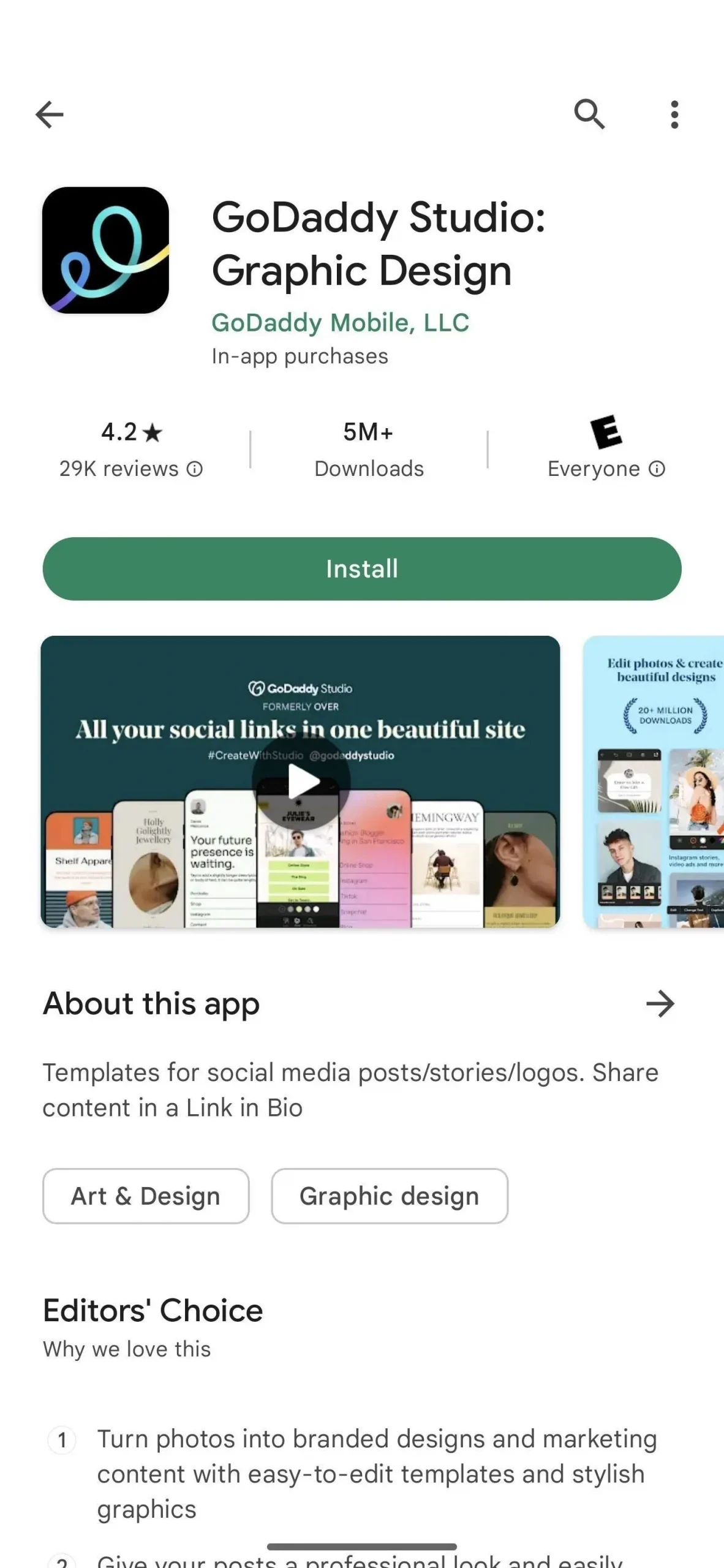
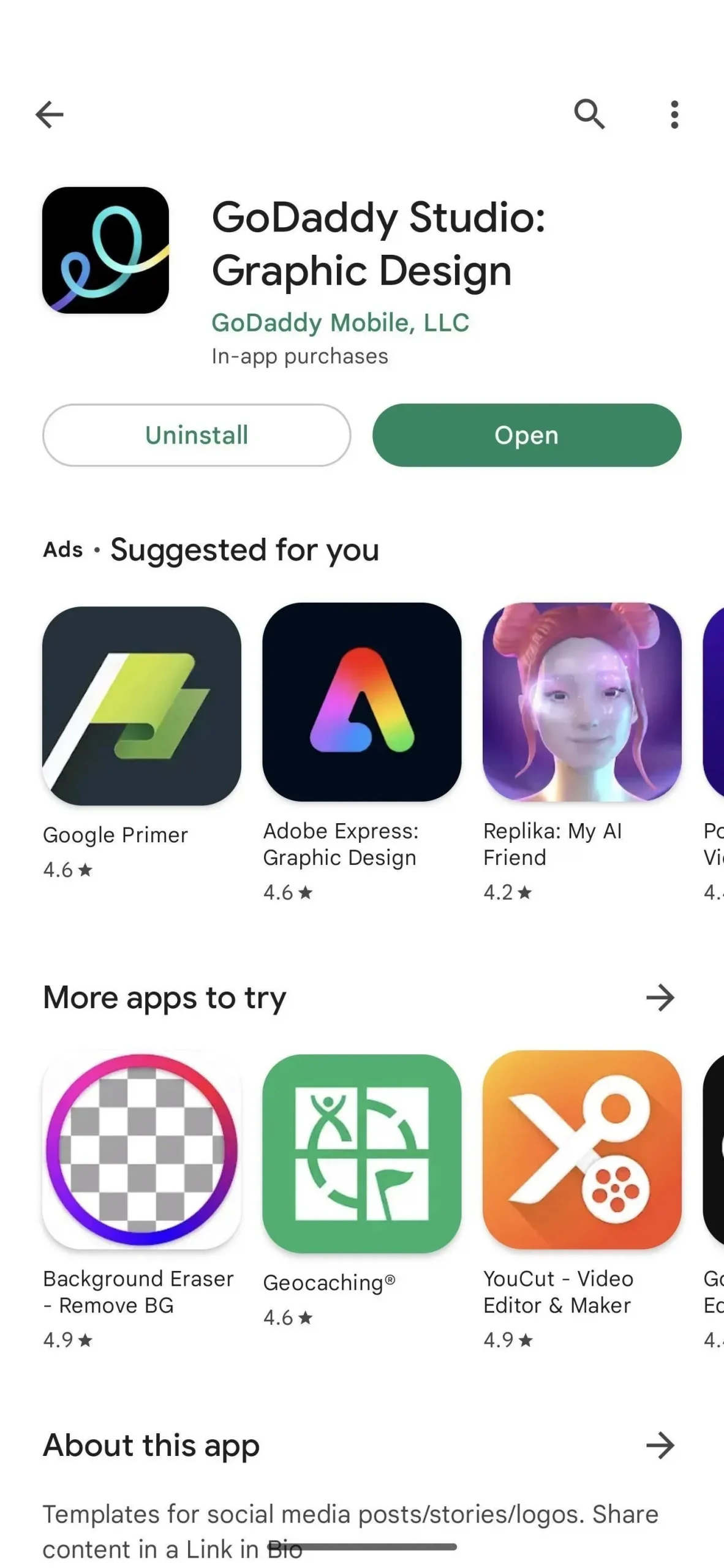
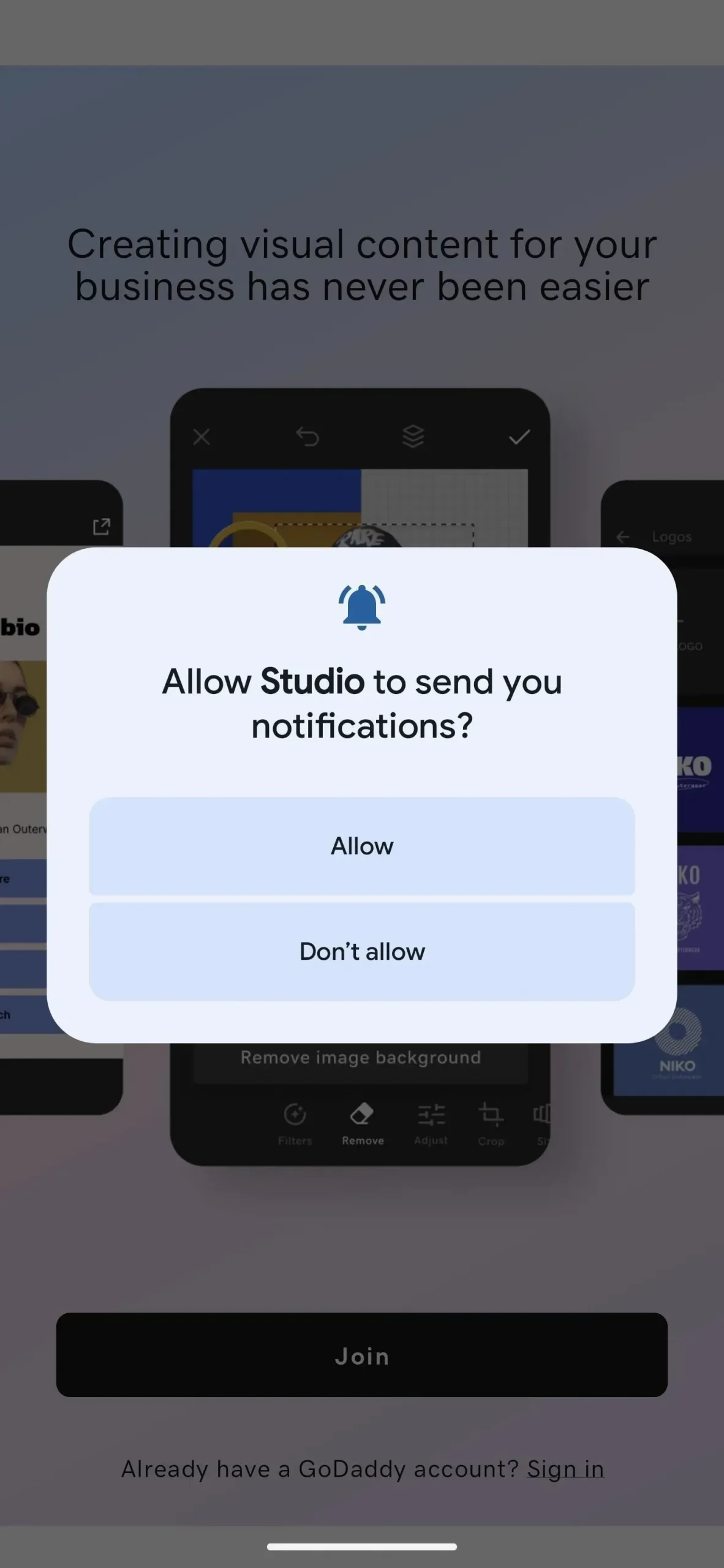
앱에서 알림을 보내도록 허용했든 승인했든 마음이 바뀌면 설정을 쉽게 변경할 수 있습니다. 이는 Google Pixel 또는 Samsung Galaxy 모델과 같이 Android 13을 실행하는 모든 Android 휴대전화에 적용됩니다.
허용하지 않음을 클릭하면 몇 번의 탭만으로 알림 권한을 부여할 수 있으며 앱에 따라 특정 유형의 알림을 승인하거나 거부할 수도 있습니다. 처음에 “허용”을 탭했지만 앱 내에서 알림 없음으로 전환하려는 경우에도 동일하게 적용됩니다.
1단계: 애플리케이션 정보 페이지를 엽니다.
먼저 해당 애플리케이션의 정보 페이지를 열어야 합니다. 비교적 간단하고 Android 13뿐만 아니라 Android 12에서도 사용할 수 있는 몇 가지 방법이 있습니다.
- 앱이 열려 있거나 최근에 사용한 경우 하단에서 위로 스와이프하여 최근 화면을 열고 앱이 인터페이스 중앙에 있는지 확인합니다. 그런 다음 미리보기 위의 앱 아이콘을 탭하고 앱 정보를 선택합니다.
- 홈 화면 또는 모든 앱 목록에서 앱 아이콘을 찾아 길게 눌러 컨텍스트 메뉴를 연 다음 앱 정보 또는 정보(i) 버튼을 선택합니다.
- 설정 앱을 열고 앱, 앱 정보 또는 이와 유사한 항목을 누릅니다. 앱이 바로 보이면 선택합니다. 기본 Android에서는 모든 앱 보기 또는 모든 앱을 탭한 다음 찾아서 선택할 수 있습니다.
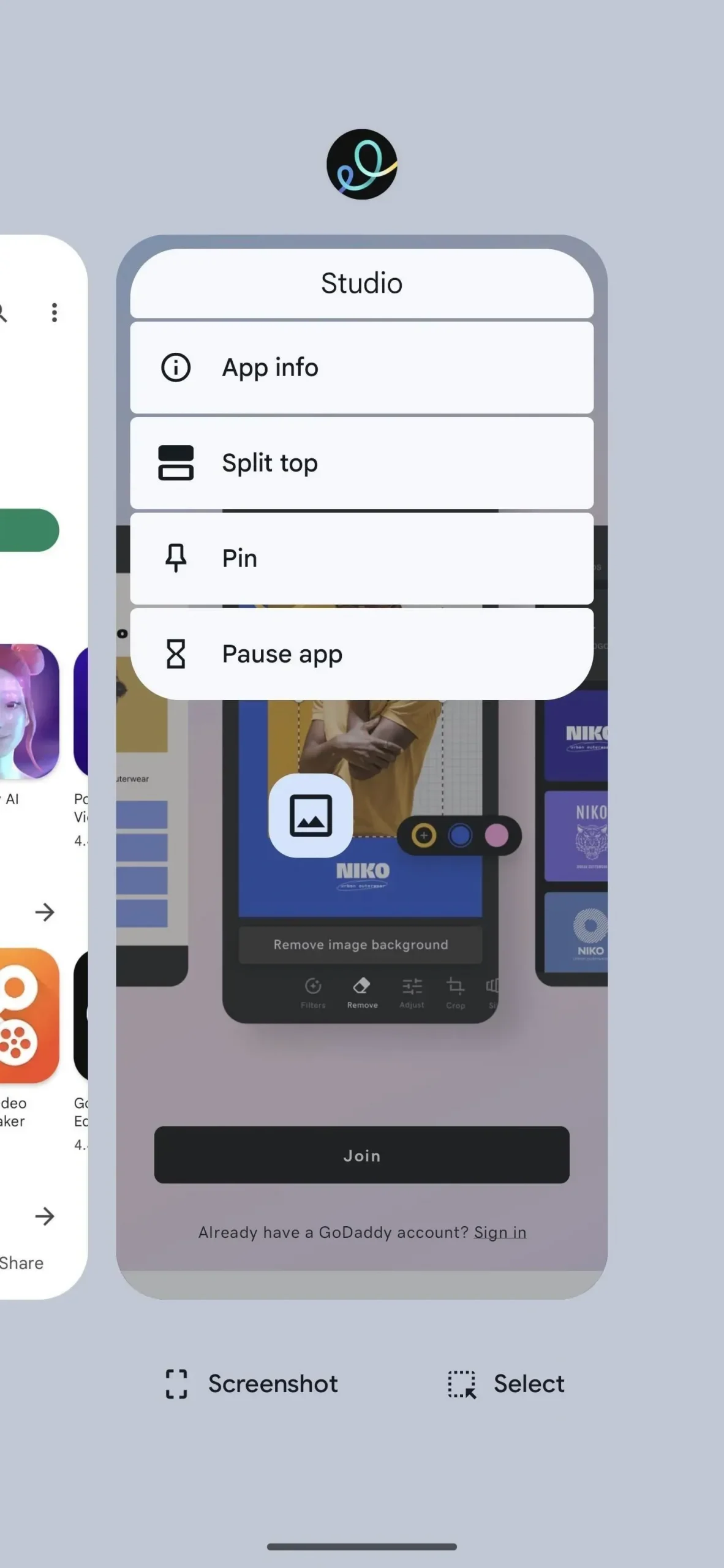
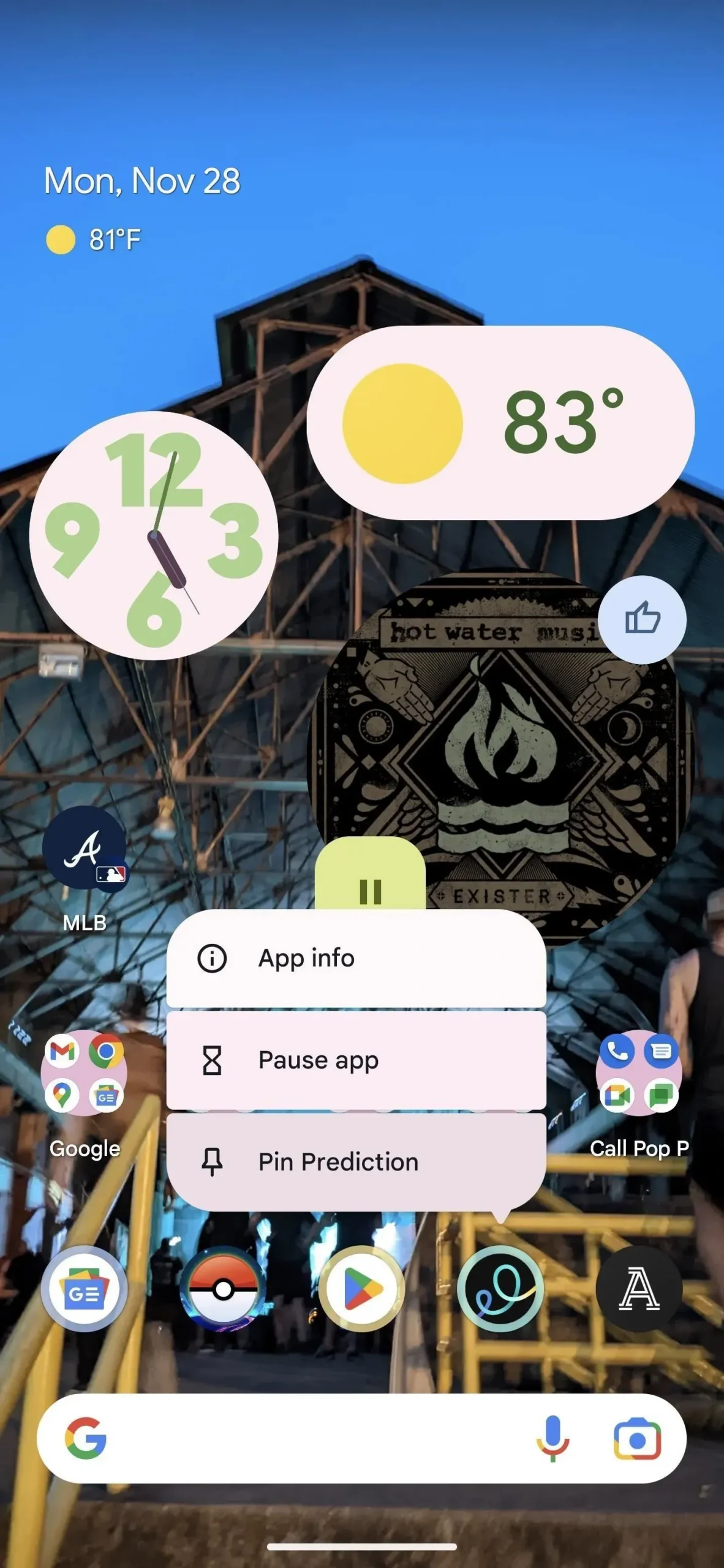
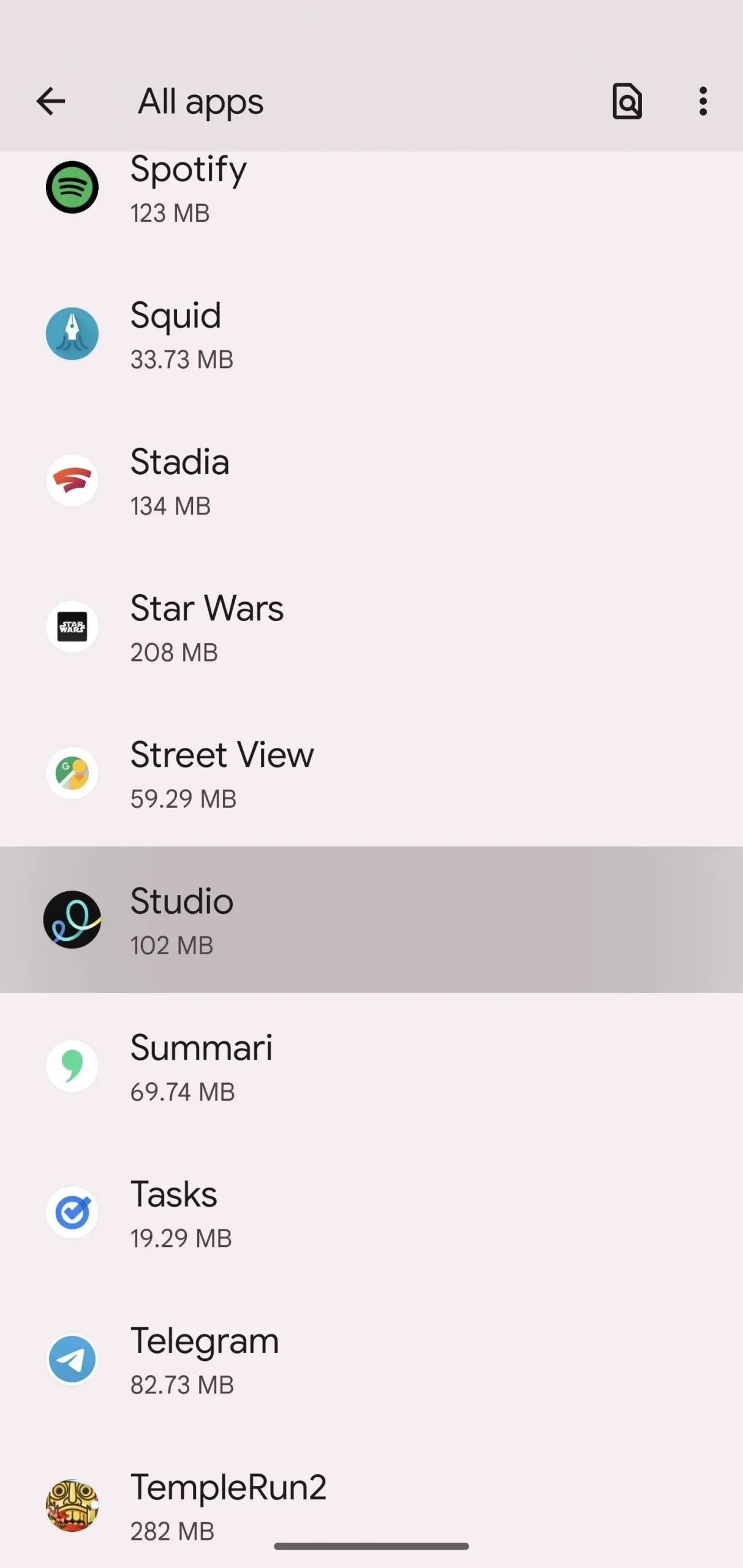
2단계: 앱 알림 권한 설정
앱 정보 페이지에서 목록 상단의 “알림”을 선택합니다. 여기에서 앱의 모든 알림을 켜거나 끌 수 있는 토글 스위치와 더 세밀한 제어를 위한 알림 범주를 찾을 수 있습니다.
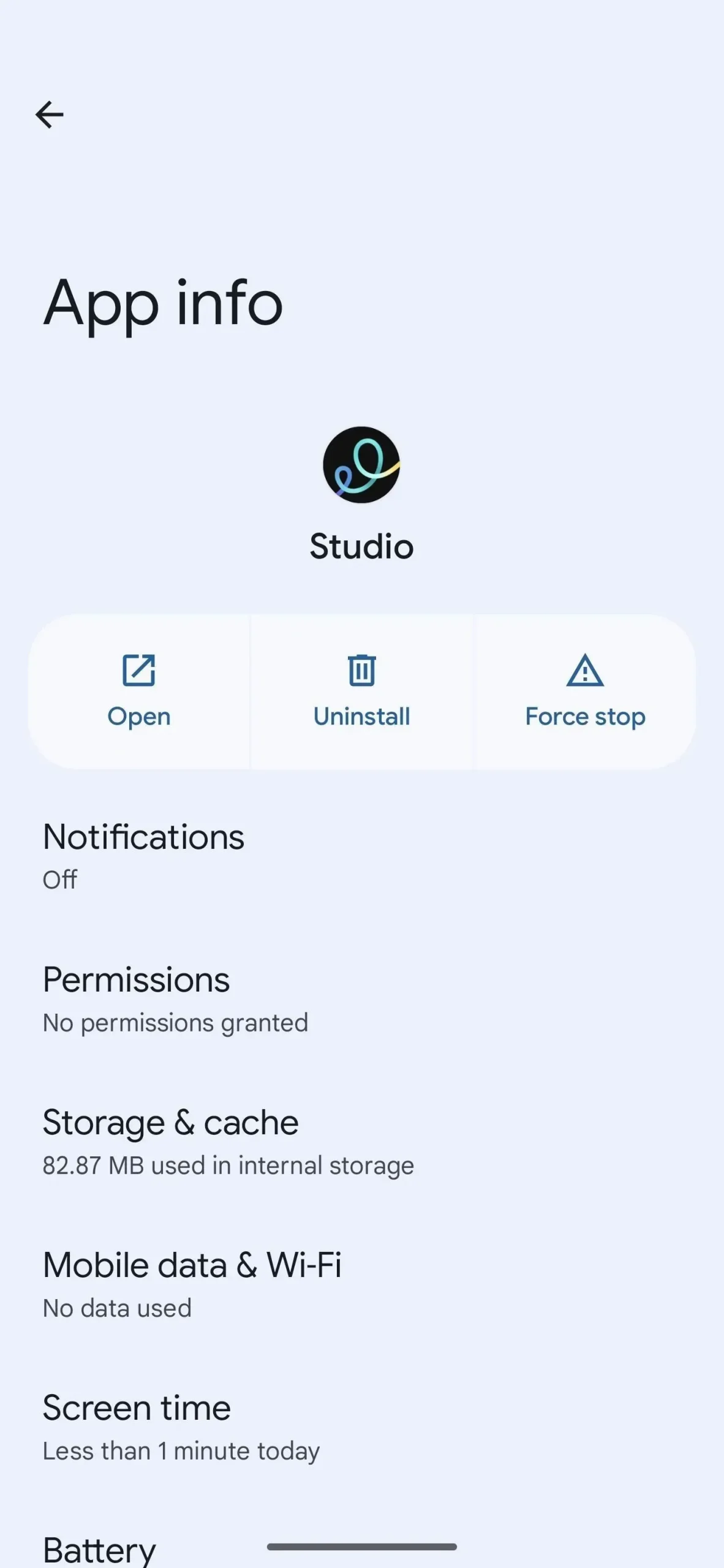

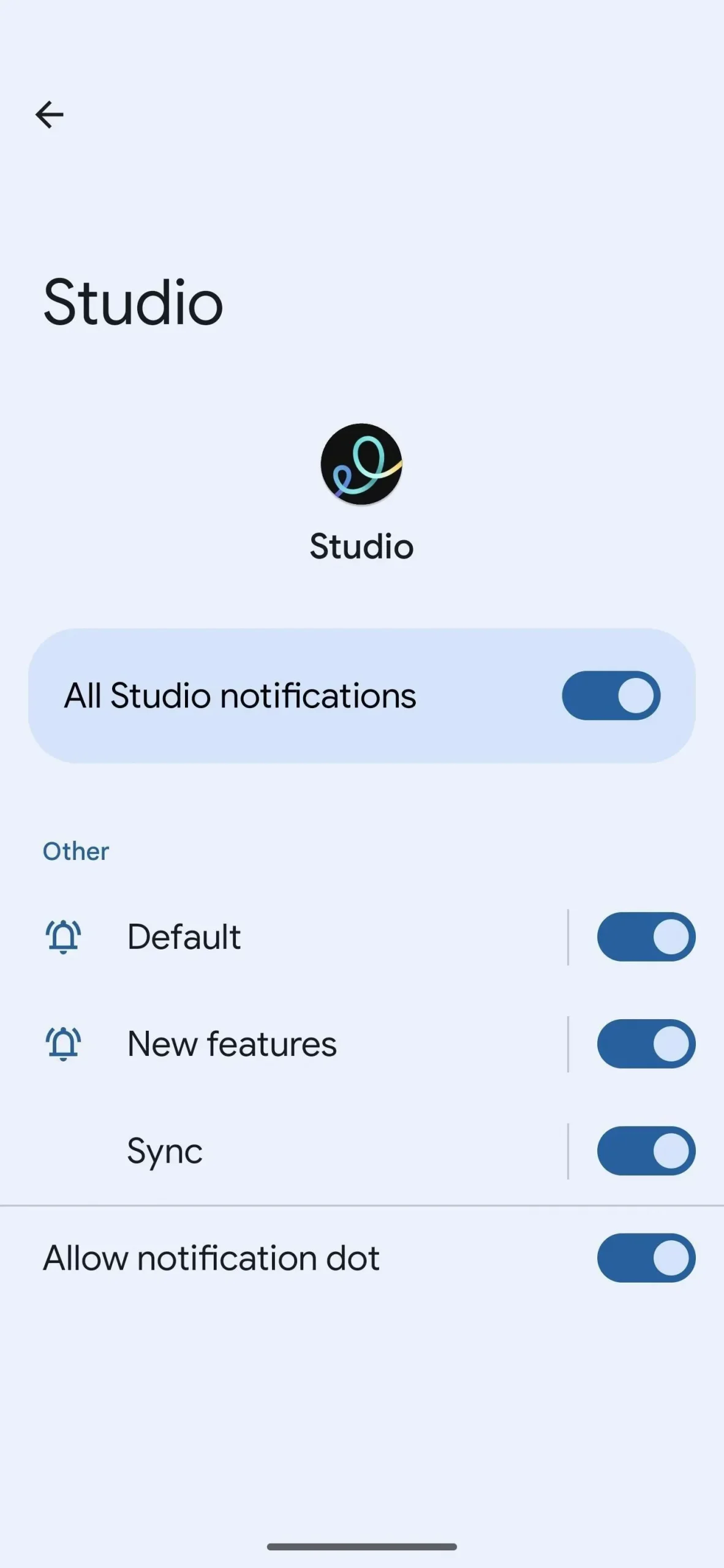
3단계: 결정을 번복합니다(필요한 경우).
결국 알림을 거부하거나 승인한 것이 올바른 결정이었을 수 있습니다. 이 경우 위의 1, 2단계에 따라 권한을 철회하시기 바랍니다.
또는 알림 권한을 제거하려면 앱에서 성가신 알림을 받은 직후 또는 알림 패널에서 길게 누른 다음 옵션에서 “알림 끄기”를 선택하여 사라지게 할 수 있습니다. 이는 Android 13뿐만 아니라 이전 버전의 Android에서도 작동합니다.
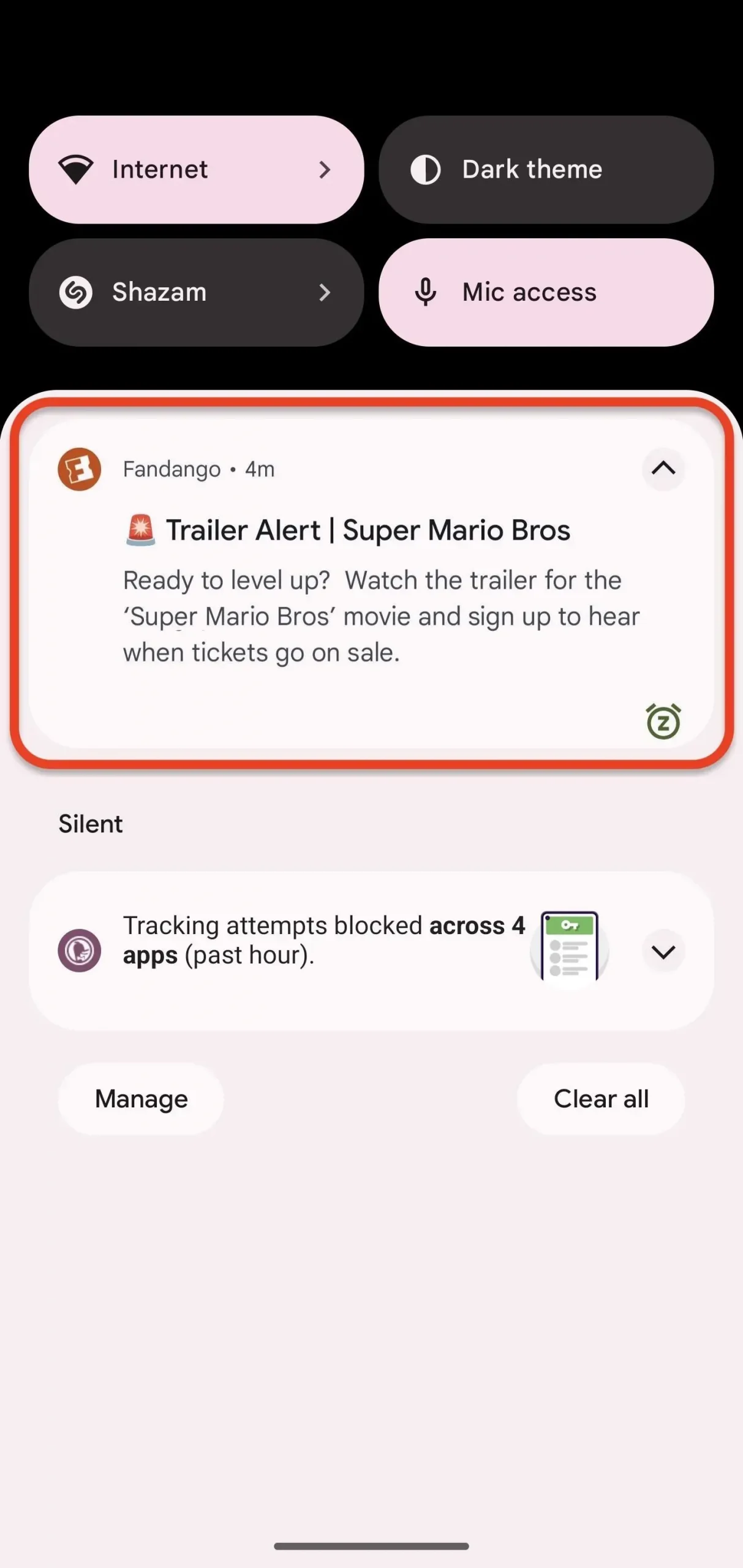
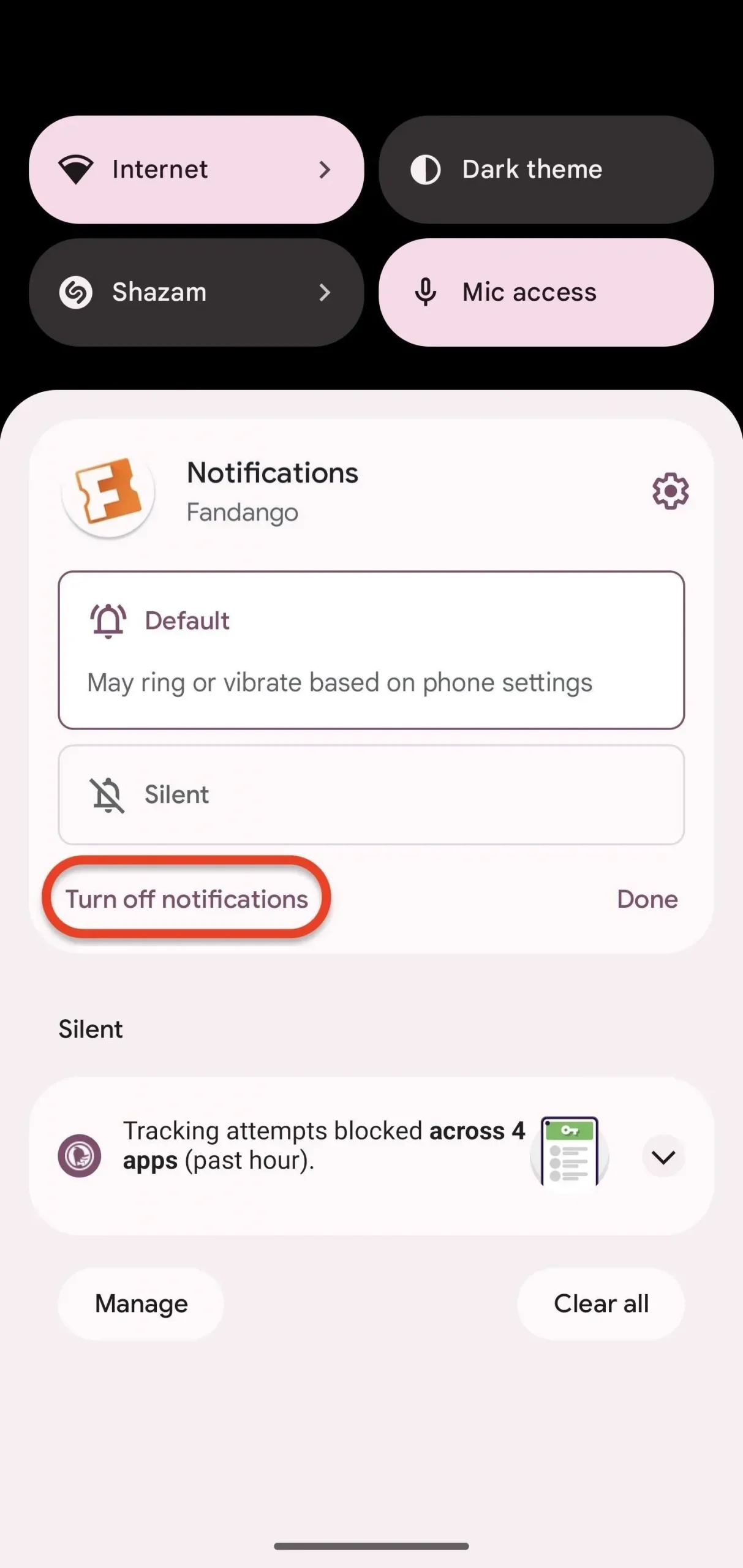



답글 남기기